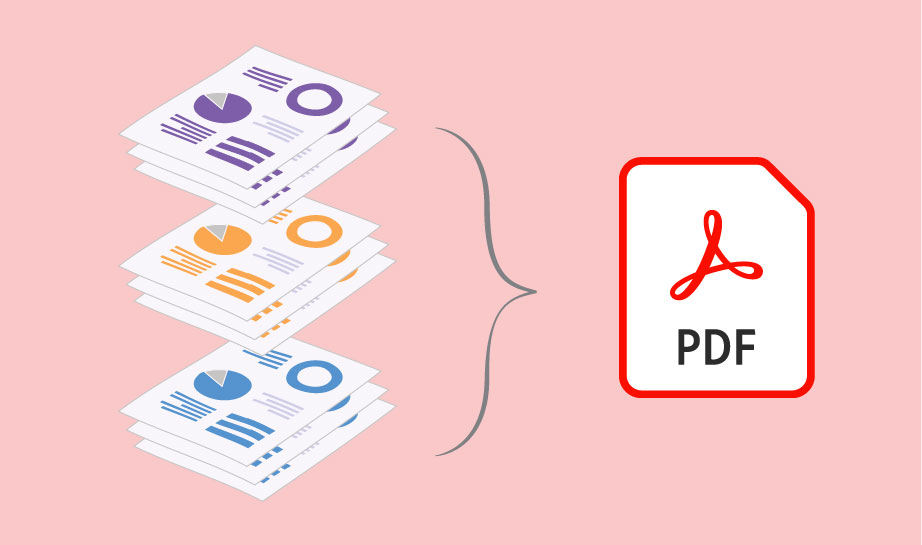
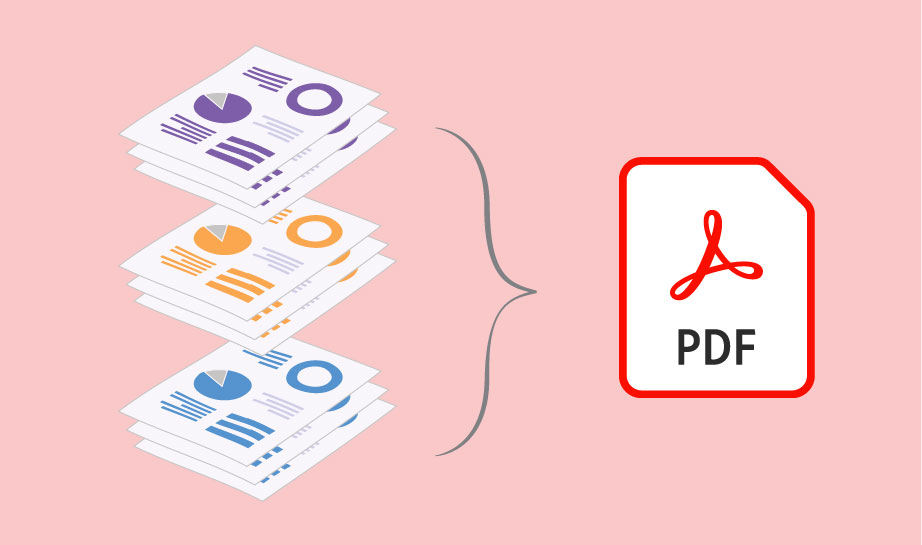
Việc hợp nhất PDF là một trong những tính năng quan trọng mà hầu hết mọi người đều tìm kiếm hiện nay. Trong bài viết này, chúng tôi sẽ giúp bạn tìm hiểu về top 5 phần mềm kết hợp PDF một cách chi tiết nhất. Từ đó, bạn có thể lựa chọn được phần mềm PDF phù hợp với nhu cầu sử dụng của mình. Hợp nhất các tệp PDF là việc cần thiết bởi khi hợp nhất thì tất cả các thông tin quan trọng sẽ nằm trong 1 tệp. Tránh việc bạn mất quá nhiều thời gian để tìm kiếm thông tin trong các tệp khác nhau. Điều này cũng sẽ giúp bạn không gặp rắc rối khi xử lý những tệp riêng biệt.
Tất nhiên khi bạn kết hợp các tệp PDF, bạn sẽ chia sẻ các tệp này một cách dễ dàng và tốt nhất. Để kết hợp các tệp PDF lại thành một thì bạn cần phần mềm hợp nhất PDF tốt nhất giúp bạn kết hợp các tệp PDF khác nhau một cách dễ dàng. Chúng tôi sẽ đưa bạn qua những phần mềm khác nhau, phù hợp với yêu cầu của bạn và sẽ cho phép quá trình hợp nhất PDF diễn ra suôn sẻ.
Top 5 phần mềm hợp nhất PDF mà bạn nên thử:
- PDF Reader Pro
- PDF Converter
- PDFSam Basic
- SmallPDF
- ILovePDF
1. PDF Reader Pro

PDF Reader Pro là một phần mềm đầy đủ các chức năng giúp kết hợp các tài liệu PDF khác nhau mà không làm giảm chất lượng và thao tác nhanh chóng. Nó rất hiệu quả và dễ dàng để sử dụng trình kết hợp PDF giúp mọi người có thể nhận một cách nhanh chóng. Bạn có thể hợp nhất hay kết hợp 2 hay nhiều tệp PDF trong một tệp PDF đơn, chỉ cần các bạn sắp xếp lại các trang và chỉnh sửa kích thước trang trước khi kết hợp.
PDF Reader Pro cũng cung cấp những tùy chọn phạm vi trang khác nhau để tùy chỉnh cài đặt việc hợp nhất. Ví dụ, bạn có thể kết hợp từ trang 1 đến trang 5 của một PDF với trang 6 đến trang 10 của một PDF khác. Tất cả các tệp PDF bạn chọn để kết hợp có thể tùy chình theo cách này, và tất nhiên bạn có thể hợp nhất toàn bộ các tệp vào trong một tệp.
Vì thế làm thế nào để kết hợp nhiều tệp vào trong một tệp PDF? Chỉ cần 3 bước đơn giản bạn có thể hợp nhất các trang của PDF hay hợp nhất nhiều tệp PDF với nhau. Điều cuối cùng nhưng không kém phần quan trọng, hãy lưu kết hợp PDF với một điểm đến trên thiết bị của bạn.
2. PDF Converter
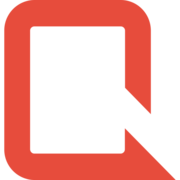
PDF Converter là một phần mềm hợp nhất PDF đáng tin cậy có thể thực hiện phần lớn các tệp bạn cần. Bạn có thể kết hợp các tệp PDF, tài liệu Word, hình ảnh và hơn thế nữa thông qua nó để chuyển đổi liên tiếp các tệp. Công cụ hợp nhất sử dụng nền tảng web rất dễ sử dụng và bạn có thể kéo, thả các tệp để sắp xếp chúng. Khi bạn hoàn thành, bạn có thể nén tệp PDF mới để tiết kiệm dung lượng trong ổ cứng của mình.
Điểm hạn chế của công cụ này là tên của nó dễ gây hiểu nhầm. PDF Converter chỉ cho phép hướng dẫn bạn một lần kết hợp miễn phí trong một giờ. Vì thế một khi bạn kết hợp các tệp, bạn sẽ cần chờ 60 phút trước khi bạn có thể hợp nhất thêm nữa trừ khi bạn đăng ký Premium. Các gói lựa chọn bao gồm hằng tháng, hằng năm hoặc một lần trọn đời đi kèm với hỗ trợ tài khoản ưu tiên.
3. PDFSam Basic
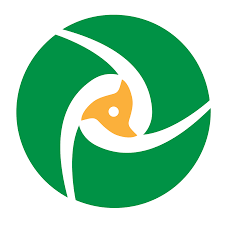
PDFSam Basix là phần mềm hợp nhất trên các dòng máy tính cho Windows, Mac, và Linux. Điều khác biệt với nhiều đối thủ của nó là PDFSam không áp đặt bất kì giới hạn nào trong việc bạn thêm bao nhiêu tệp mà bạn muốn hợp nhất hay cách bạn sử dụng các công cụ.
Tất nhiên bạn phải trả một khoản phí cho những gì bạn nhận được. Đây là phần mềm có thể hợp nhất và tách các tệp PDF, bạn cũng có thể sắp xếp các trang một cách nhanh chóng nhưng đó là tất cả ưu điểm của nó. Ngoài ra, bạn không thể kết nối với dữ liệu đám mây, thư điện tử tự động hay chia sẻ các tệp PDF hợp nhất từ các công cụ. Nó cũng không bao gồm sự hoán đổi tệp vì thế bạn sẽ cần một công cụ khác hay PDFSam Enhanced nếu bạn muốn trộn và kết hợp các loại tệp với nhau.
4. SmallPDF

Nếu bạn có dự định trả tiền cho một dịch vụ hợp nhất tệp PDF, SmallPDF sẽ là một trong những lựa chọn tốt nhất cho bạn. Ngoài việc không giới hạn số lượng tệp được hợp nhất, đây là nền tảng bao gồm các công cụ giúp chuyển đổi giữa các dạng tài liệu, chữ ký PDF và bảo mật tệp. Bạn có thể hợp nhất các tệp PDF, tài liệu Word, bảng tính Excel và JPG một cách liền mạch.
SmallPDF hiển thị một màn hình nhỏ của tệp PDF của bạn và cho phép bạn dễ dàng kéo và thả các tệp để sắp xếp chúng. Bạn cũng có thể xóa các trang riêng biệt trong khi hợp nhất các tài liệu, điều này tốt cho bạn nếu bạn cần loại bỏ các trang bìa hay các trang tính không liên quan khác. Sau khi hợp nhất các tệp PDF của mình, bạn có thể tải tệp mới xuống và lưu trực tiếp vào Dropbox hoặc Google Drive.
5. ILovePDF
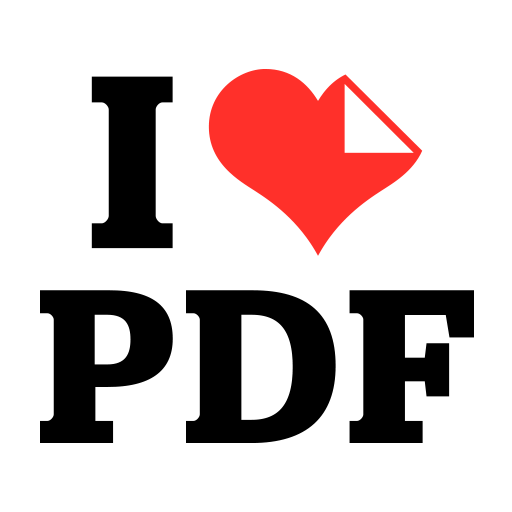
ILovePDF là một công cụ duy nhất làm việc với PDF bao gồm các công cụ đơn giản cho việc hợp nhất các tệp. Bạn phải tải các tệp PDF lên nền tảng trực tuyến để bắt đầu quá trình hợp nhất, nhưng quá trình này sẽ dễ dàng hơn nhờ vào tùy chọn kéo và thả. Bạn cũng có thể kết nối với ILovePDF với Google Drive của bạn hoặc tài khoản Dropbox.
Một khi các tệp của bạn đã được tải lên, bạn có thể xoay trang hoặc kéo và thả các tệp PDF để sắp xếp lại thứ tự hợp nhất. Nền tảng này hiển thị hình thu nhỏ của mỗi trang để làm việc với các tệp của bạn dễ dàng hơn. Khi bạn đã sẵn sàng chỉ cần bấm “Merge PDF” và tài liệu mới của bạn sẽ được tải xuống một cách tự động.
Vậy công cụ nào tốt nhất để hợp nhất các tệp PDF?
Đây là danh sách tổng hợp những của chúng tôi về những giải pháp tốt nhất giúp hợp nhất tệp PDF có sẵn trực tuyến và ngoại tuyến. Bằng cách xem xét tất cả các hiệu suất tuyệt vời của các phần mềm hợp nhất PDF, kết quả cuối cùng của chúng tôi là sử dụng PDF Reader Pro.
Phần mềm này không chỉ cho phép bạn hợp nhất các tệp PDF khác nhau mà nó còn cho phép bạn chỉnh sửa tệp PDF giống như tài liệu Word, bạn có thể thêm chú thích và những lưu ý khác nhau. Với chức năng OCR nâng cao, bạn có thể làm việc trên các tệp được quét hay kỹ thuật số cũng như đăng nhập vào các biểu mẫu khác nhau và bảo vệ tài liệu của bạn, bạn có thể thêm mật khẩu cho mình. Còn chần chừ gì nữa mà không bắt đầu với PDF Reader Pro ngay hôm nay!
Biên tập bởi Thu Uyên – iworld.com.vn
more recommended stories
 Đăng ký dùng thử KeyShot Studio Pro bản quyền full tính năng
Đăng ký dùng thử KeyShot Studio Pro bản quyền full tính năngBạn là nhà thiết kế đồ.
 Microsoft buộc người dùng Azure xác thực đa yếu tố (MFA) từ tháng 07.2024
Microsoft buộc người dùng Azure xác thực đa yếu tố (MFA) từ tháng 07.2024Vừa qua, Microsoft đã đưa ra.
 Freepik gia nhập cuộc đua AI với tính năng Freepik Pikaso
Freepik gia nhập cuộc đua AI với tính năng Freepik PikasoFreepik chắc hẳn là một cái.
 [Đăng ký tham gia] webinar: Unlocking the power of AI with Adobe Creative Cloud
[Đăng ký tham gia] webinar: Unlocking the power of AI with Adobe Creative CloudTrong kỷ nguyên công nghệ phát.
 [Đăng ký tham dự] Event “Dẫn đầu xu hướng công nghệ trong thiết kế cùng 3ds Max, Maya và Lenovo”
[Đăng ký tham dự] Event “Dẫn đầu xu hướng công nghệ trong thiết kế cùng 3ds Max, Maya và Lenovo”Vào ngày 07.11.2023, Arotech, Autodesk, Lenovo.
 Tìm hiểu Microsoft Defender for Business – Giải pháp nâng cao bảo mật doanh nghiệp
Tìm hiểu Microsoft Defender for Business – Giải pháp nâng cao bảo mật doanh nghiệpBảo mật vẫn là một trong.
 Chứng chỉ Paessler PRTG là gì? Tìm hiểu về Paessler Certified Monitoring Expert 2023
Chứng chỉ Paessler PRTG là gì? Tìm hiểu về Paessler Certified Monitoring Expert 2023Chương trình thi và nhận chứng.
 3 cách đáp ứng kì vọng làm việc kết hợp với Microsoft Teams và Microsoft 365
3 cách đáp ứng kì vọng làm việc kết hợp với Microsoft Teams và Microsoft 365Ngày nay, hơn 270 triệu người.
